במשך שנים על גבי שנים, אפל השאירה את מסך הבית של האייפון כמעט ללא נגיעה. לטוב ולרע, זו פשוט הייתה הדרך הרבה יותר מדי זמן, ונראה שהחברה סוף סוף ראתה את טעות דרכיה.
תוכן
- קריאה קשורה
- מה הם ווידג'טים ב-iOS 14?
-
כיצד להתאים אישית את ווידג'ט התמונות
- כיצד להוסיף את ווידג'ט התמונות למסך הבית
- התאם אישית את ווידג'ט התמונות
- פוסטים קשורים:
קריאה קשורה
- כיצד לגרום ל-AirPods שלך להישמע טוב יותר עם iOS 14
- iOS 14: לאן נעלמה הגדרת הדואר "חשבונות"?
- עבור מרשת לתצוגת רשימה ב-iOS 14
- כיצד לשלוט בפרטי מיקום עם אפליקציות האייפון שלך ב-iOS 14
- כיצד להשתמש בתמונה בתמונה ב-iOS 14
iOS 14 מביאה שלל שינויים חדשים במסך הבית, לצד עדכונים לא כל כך חשובים לבטן התחתון של iOS. אחרי שראתה כל כך הרבה באגים ומוזרויות, ואפילו פריצת ג'יל חדשה, עבור iOS 13, אפל שיחקה את זה בצורה בטוחה לרוב עם iOS 14.
מה הם ווידג'טים ב-iOS 14?
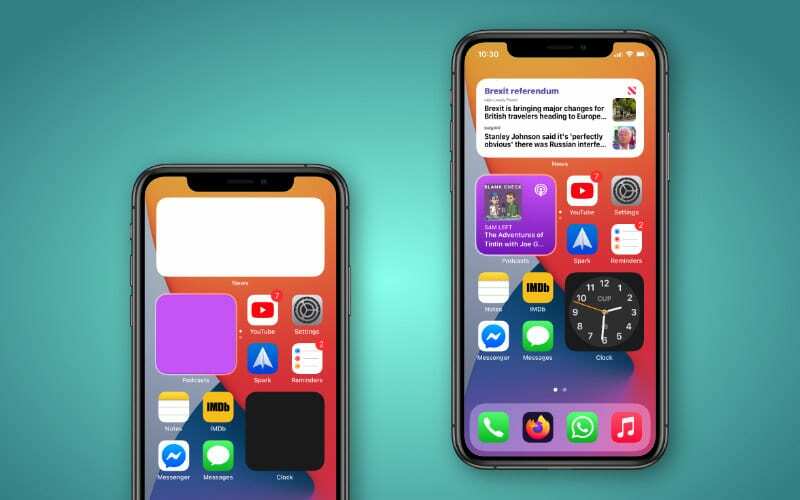
למרות שאתה אולי חושב שווידג'טים הם חדשים לגמרי ב-iOS, זה לא המקרה, שכן הם קיימים כבר כמה שנים. ההבדל הוא שהווידג'טים ה"ישנים" הוחבאו ב-Today View, מה שאומר שהם יכולים להישכח בקלות אם אתה לא רגיל להחליק ימינה במסך הראשי.
עם iOS 14, אפל אפשרה לך להשתמש בווידג'טים שונים עבור כמה מהאפליקציות המועדפות עליך. במהלך הבטא, אלה הוגבלו ליישומי אפל בלבד, מכיוון שמפתחים עדיין עבדו על עדכון אפליקציות ווידג'טים קיימים. עם זאת, יותר ויותר מפתחים קפצו על הסיפון, כלומר, לא צריך לעבור זמן רב עד שכמה מיישומי הצד השלישי המועדפים עליך יתעדכנו בווידג'טים חדשים.
כיצד להתאים אישית את ווידג'ט התמונות
לפעמים זה פשוט נחמד לגלול באפליקציית התמונות במאמץ לחיות מחדש את ימי הזוהר או הזמנים הטובים האלה במסיבה. ובכן, עם iOS 14, אתה לא צריך לדאוג להיכנס לאפליקציה אחרת. ווידג'ט התמונות נמצא כאן כעת עם שלושה גדלים שונים לבחירה, והרבה זיכרונות ותמונות לחלוק.
כיצד להוסיף את ווידג'ט התמונות למסך הבית
לפני שתוכל לנסות להתאים אישית את ווידג'ט התמונות, תצטרך לוודא שיש לך את הווידג'ט במסך הבית שלך. זה די קל, מכיוון שאתה רק צריך לבצע כמה שלבים לפני הוספתו.
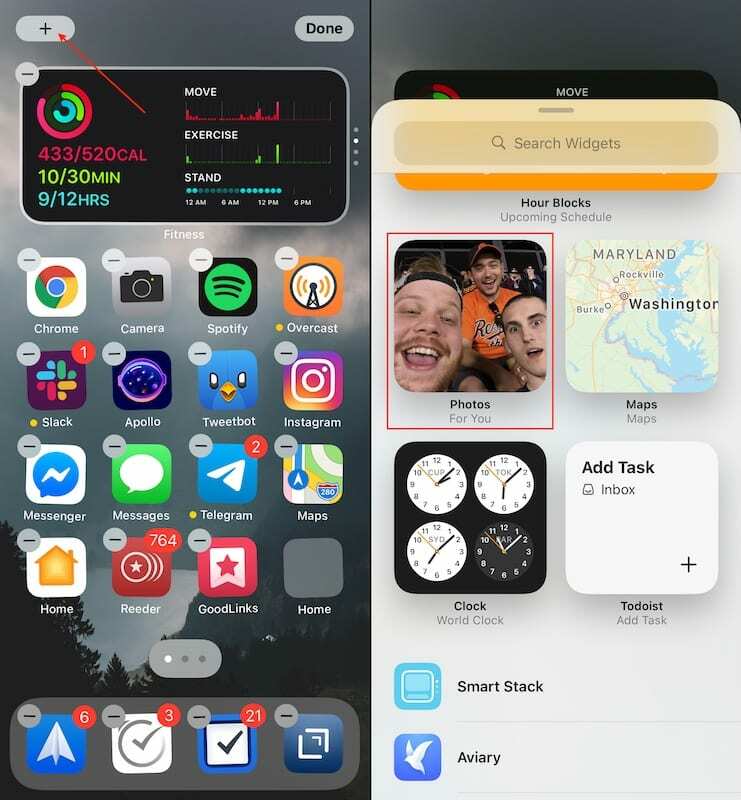
- לחיצה ארוכה חלל ריק במסך הבית שלך עד שתיכנס למצב "נדנוד" (סמלים מתחילים לנענע).
- הקש על + כפתור בפינה השמאלית העליונה.
- גלול עד שתמצא את ה תמונות יישומון.
- הקש על ווידג'ט תמונות.
- בחר איזה גודל שאתה רוצה שיהיה במסך הבית שלך.
- הקש על הוסף ווידג'ט כפתור בתחתית.
- בֶּרֶז בוצע בפינה הימנית העליונה.
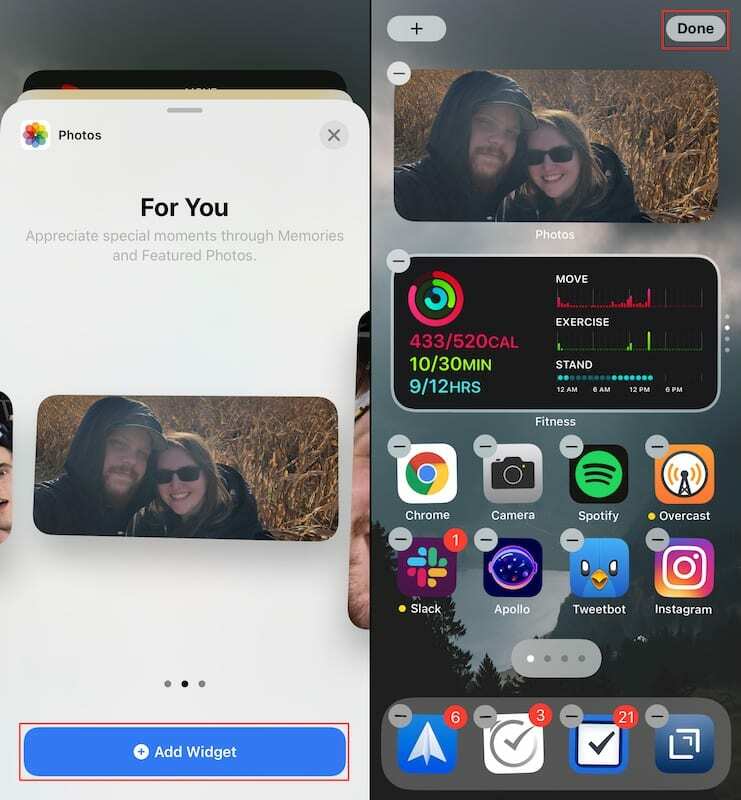
וואלה! כעת ווידג'ט התמונות החדש זמין במסך הבית שלך! אתה יכול לערום אותו עם ווידג'טים אחרים, להשאיר אותו לבד או להעביר אותו למקום אחר שמתאים יותר. לאחר שהצבת את ווידג'ט התמונות היכן שתרצה, הוא יעבור בין (לאורך זמן) תמונות ורגעים שונים שתוכל לראות במבט חטוף. ואם נתקלתם בזיכרון או סדרת תמונות ששכחתם, פשוט הקש על הווידג'ט ותועבר ישירות אליו באפליקציית התמונות.
התאם אישית את ווידג'ט התמונות
נכון לעכשיו, אין לך דרך לבחור אילו אלבומים זמינים באמצעות ווידג'ט התמונות. במקום זאת, אתה מסתמך על האלבומים "זכרונות" ו"תמונות מוצגות" הזמינים באפליקציית התמונות.
מכיוון שאין דרך להוסיף עוד תמונות לאף אחד מהאלבומים האלה באופן ידני, הדרך היחידה "להתאים אישית" את הווידג'ט היא על ידי הסרת תמונות שאינך רוצה לראות. כך תוכל לעשות זאת הן עבור זיכרונות והן עבור תמונות נבחרות:
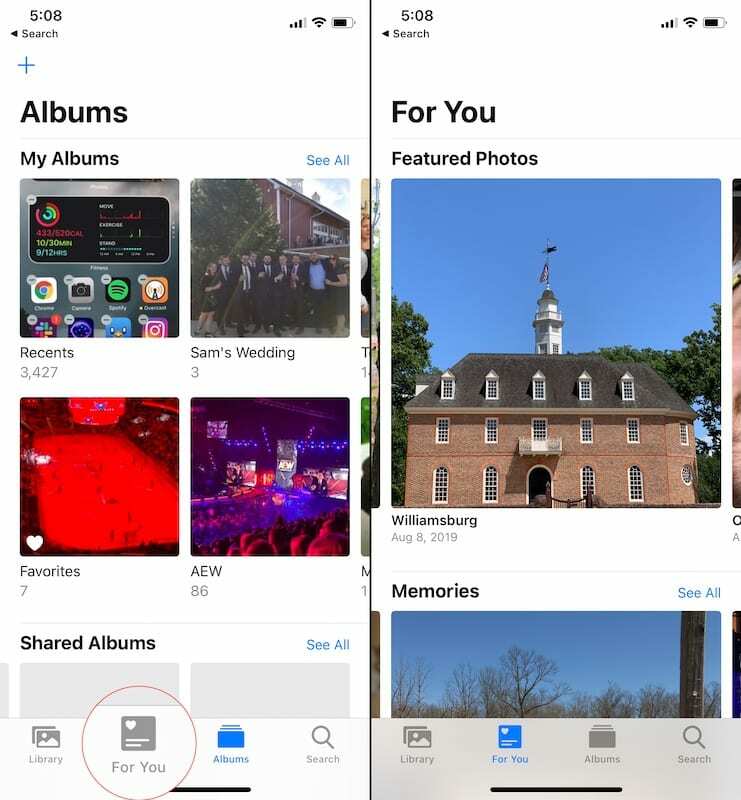
- פתח את ה תמונות אפליקציה באייפון שלך.
- הקש על בשבילך לשונית בתחתית.
- תַחַת תמונות נבחרות, גלול ימינה כדי למצוא את התמונה שברצונך להסיר.
- לחץ לחיצה ארוכה על התמונה והקש הסר מהתמונות המומלצות.
- תַחַת זיכרונות, הקש על ראה הכל לַחְצָן.
- מצא את הזכרונות שברצונך להסיר.
- לחץ לחיצה ארוכה והקש מחק זיכרון.
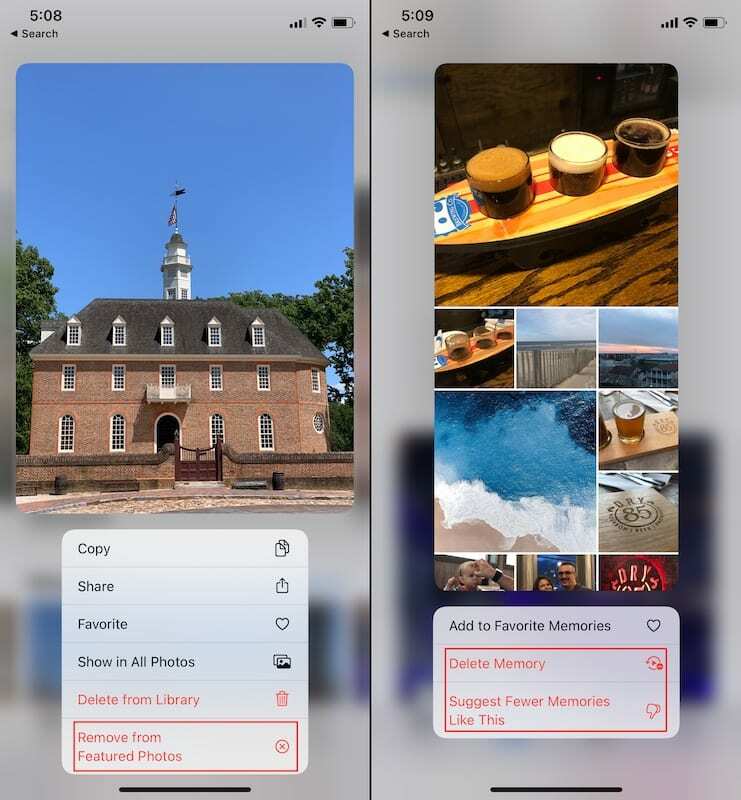
אפשרות נוספת אם אתה מנסה להתאים אישית את הזיכרונות המוצגים היא לבחור את האפשרות עבור הצע פחות זיכרונות כאלה. זה עוזר לאייפון שלך לקבוע איזה סוג של תמונות וזיכרונות באמת צריך להיות מוצג. לדוגמה, אתה לא רוצה שהרבה ממים יופיעו כזיכרון, רק כדי להחמיץ את היום הזה בפארק.
אנדרו הוא סופר עצמאי המבוסס על החוף המזרחי של ארה"ב.
הוא כתב עבור מגוון אתרים לאורך השנים, כולל iMore, Android Central, Phandroid ועוד כמה. כעת, הוא מבלה את ימיו בעבודה בחברת HVAC, תוך כדי אור ירח ככותב עצמאי בלילה.